За допомогою action камер можна зняти динамічні кадри на суші та воді. А що робити далі зі знятим матеріалом? Зручніше переглядати та обробляти відео, знімки на більшому, ніж у екшн камері, екрані – комп`ютерному. Як правильно під`єднати мобільний девайс до ПК? Що робити, якщо комп`ютер не бачить екшен-камеру GoPro, DJI чи будь-яких інших брендів? Знайти відповіді на запитання можна у статті.

Цікаво: Як вибрати екшен-камеру на прикладі 3 найкращих моделей 2019 року
Як під`єднати екшн-камеру до комп`ютера
Варіантів 2: скористатися USB-шним кабелем чи бездротовими технологіями. Докладніше про кожен спосіб – нижче.
Дротове з`єднання
Що знадобиться:
- екшн-девайс, припустимо, FDR-X3000, із встановленою карткою пам`яті;
Важливо: Акумулятор гаджета для знімання в екстрим умовах має бути зарядженим!
- комп`ютер, оснащений портом USB;
- USB шнур – найчастіше поставляється в комплекті з екшен-гаджетом, якщо ні, потрібно купити аксесуар.
Все в наявності? Далі підключення екшн-камери, такої як CP.OS.00000020.01, до комп`ютера виглядає так:
- Включити action камеру — інакше ПК може побачити підключений гаджет.
- У меню екшн-девайса вибрати налаштування ЮСБ -з`єднання AUTO або Mass Storage (залежить від моделі).
- Один кінець ЮСБ шнура вставити у відповідний роз`єм на мобільному пристрої, другий – приєднати до комп`ютерного порту.
- Система ПК автоматично розпізнає USB-підключення стороннього гаджета та встановить потрібний драйвер при первинному приєднанні нового екстрим-девайсу.
- Внизу екрана ПК, на панелі із завданнями, має висвітитися повідомлення типу "пристрій готовий до використання".
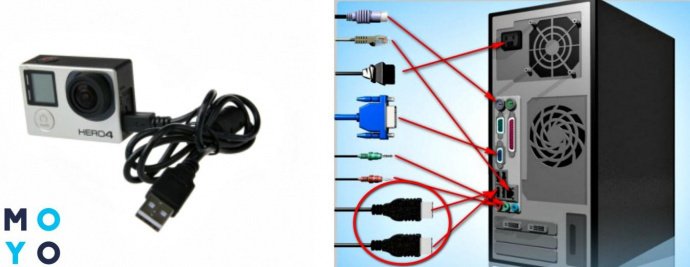
Підключена екшн-камера відобразиться на моніторі ПК, як стандартний знімний диск, клікнувши на який можна перейти до папок зі знятим матеріалом.
Корисно: 4 поради, як правильно зробити налаштування екшн-камери
Бездротове з`єднання
Можливо, якщо на обох пристроїх є Wi-Fi (припустимо, в камерах FDR-X3000 SJ Cam (SJ5000X Elite).
Порада: Якщо на ПК відсутній вай-фай модуль або вийшов з ладу, можна використовувати спеціальні адаптери, які дозволять комп`ютеру «ловити» Wi-Fi.
В тему: Топ-10 хороших Wi-Fi адаптерів для ПК
Покроковий опис підключення екшен-камери через wifi до комп`ютера:
- Увімкнути action camera.
- Натиснути кнопку із зображенням значка вай-фай на корпусі приладу. Якщо там немає, варто звернутися до техпаспорта екстрим техніки. Можливо, підключення потрібно здійснити через меню.
- На екрані екшн-приладу має з`явитися знак Wi-Fi та назва моделі.
- На панелі завдань ПК клацнути на «Мережеві підключення» (знизу, праворуч), у списку вибрати та натиснути на назву камери.
- Відкрити веб-браузер, що використовується на ПК, ввести адресу action Camera (уточнювати в інструкції або на сайті виробника).
Тепер можна ролики та кадри, зроблені за допомогою екшн-камери CHDHX-801-RW або інше, зберігати на ПК. Для відеопотоку безпосередньо з камери доведеться встановити на ПК медіаплеєр VLC та налаштувати його: перейти у вкладку "Медіа" – тапнути "Відкрити URL" – вставити спеціальне посилання.
Важливо: Перед початком підключення варто переконатися, що на екшн гаджеті встановлено актуальну версію прошивки.

Програми для обробки відео з екшен-камери
6 безкоштовних варіантів для користувачів ПК або смартфонів:
|
Призначення
|
Для Windows | Для телефону |
|---|---|---|
| Програми | 1.VSDC Free Video Editor - багатофункціональний редактор. Завантажити ролики можна безпосередньо з екшн-камери та після збереження в пам`яті ПК. Обрізка, склеювання, різні ефекти, текст та інші інструменти є в меню програми. | 1. Quik – пару дотиків по екрану, і можна створити відео зі знімків, додати переходи та різні ефекти до роликів, синхронізувати з муз. треками. |
| 2. ShortCut – прога зі зручним та нескладним інтерфейсом, із набором інструментів для обробки відеоматеріалів. Можна додавати аудіо до роликів, регулювати насиченість відтінків і різкість картинки тощо. За необхідності всі зміни можна відкотити назад. | 2.Camera MX - прога дозволяє створювати відеопереходи, прискорювати/сповільнювати кадри, попрацювати з параметрами ролика (яскравість, різкість, контраст), додати всілякі ефекти. | |
| 3. DaVinci Resolve Lite – монтаж відео, корекція відтінків знятих матеріалів, додавання музики та ін. Редактор відноситься до професійних прогам. | 3. Better Camera - HDR, панорама, портретний та нічний режим, таймлапс, фокусування та багато іншого є в цій прозі. |
Порада для власників еппловських гаджетів — скористатися можливостями iMovie. Софт справляється з обробкою 4К відеороликів).

Читайте: Екшн-камери: що це таке та з чим це їдять
Що робити, якщо комп`ютер не бачить екшн-камеру
На це може бути кілька причин:
- пошкодження юсбішного шнура чи портів техніки;
- нещільне з`єднання: кабель + USB-роз`єм;
- несумісність ПК та карти пам`яті екшн-девайсу;
- несправність камери.
Що можна зробити самотужки:
- Підключати заново обидва девайси Wi-Fi або за допомогою шнура USB.
- Перезавантажте обидва пристрої.
- Якщо є можливість спробувати приєднати екшн-камеру до іншого ПК, ноуту.
- Безпосередньо під`єднати картку пам`яті до ПК за допомогою адаптера та картридера.
Якщо ці дії не призвели до розв'язання проблеми, варто звернутися за допомогою до професіоналів.
Рекомендуємо: 5 порад, як закріпити екшн камеру на голові або на шоломі
В результаті, не складе труднощів швидко і просто під`єднати екшн-гаджет до ПК, використовуючи юсбішний провід або Wi-Fi. А після під`єднання пристроїв можна зайнятися монтажем та обробкою відео, знімків. У цьому допоможуть різноманітні проги, які не тільки безкоштовні, але й володіють інтуїтивно зрозумілим інтерфейсом і широким набором інструментів.



